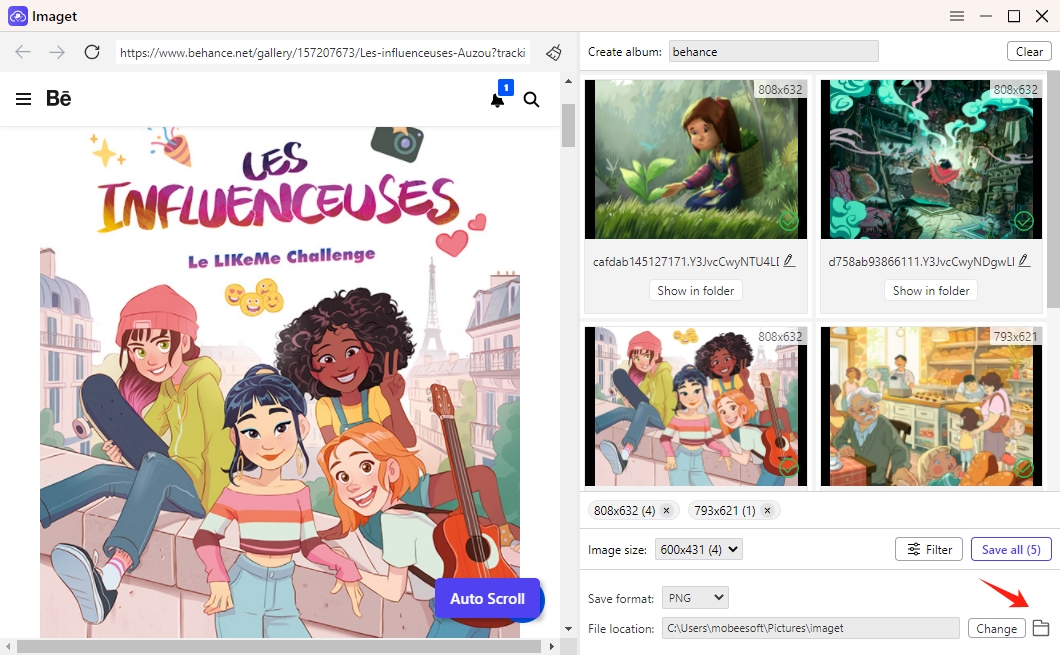Behance 是 Adobe 旗下的一个充满活力的在线平台,为各行业的创意专业人士提供全球展示平台。随着数百万用户分享他们的作品集、项目和艺术品,Behance 已成为获取灵感、协作和社交的首选目的地。在本综合指南中,我们将深入探讨 Behance 是什么、它在创意社区中的重要性以及从 Behance 下载图像的方法。
1.什么是Behance?
Behance 是一个在线平台,旨在展示和发现各个领域的创意作品,包括平面设计、插画、摄影、建筑等。 Behance 由 Scott Belsky 和 Matias Corea 于 2006 年创立,为创意专业人士提供了一个展示其作品集、与同行交流并获得作品曝光的空间。凭借项目画廊、精选收藏和个性化档案等功能,Behance 为艺术家、设计师和创作者提供了一个动态的环境,让他们与世界分享他们的才华和想法。
2.Behance 的用途是什么?
Behance 作为一个多方面的平台,为创作者和爱好者提供一系列用途和好处:
• 作品集展示:Behance 允许创意人员以视觉上引人入胜的方式展示他们的作品集和项目,提供一个专业平台来突出他们的技能和专业知识。
• 灵感和发现:用户可以探索Behance 来发现跨学科的新人才、趋势和创意。凭借精心策划的系列、特色项目和热门标签,Behance 为创意活动提供了无尽的灵感。
• 网络和协作:Behance 促进创意人员之间的联系,使用户能够关注、欣赏和评论彼此的作品。这培养了创意产业内的社区意识和协作意识。
• 职业机会:Behance 为寻求职业机会、自由项目或合作的专业人士提供宝贵资源。许多雇主和客户浏览 Behance 来发现人才并为各种项目雇用创意人员。
3. 如何从Behance下载图片?
从 Behance 下载图像是一个简单的过程,根据用户的喜好可以使用多种方法:
3.1 从 Behance 下载图像 截图
捕获屏幕截图提供了一种从 Behance 下载图像并构建您自己的创意灵感精选集合的便捷方式。通过执行这些简单的步骤,您可以轻松地将 Behance 中的图像保存到您的设备,以供将来参考或在您的创意项目中使用。
步骤1 :使用网络浏览器访问 Behance 网站 www.behance.net。浏览 Behance 以查找您要下载的图像。
第2步 :单击图像可查看完整尺寸。在 Windows , 按 ” 扫描仪 ”或“ Alt + PrtScn “;在 Mac , 按 ” Shift + Command + 4 ”并选择区域。
步骤3 :屏幕截图会自动保存到您的设备中。整理下载的图像以方便访问,并将它们用于灵感或创意项目。
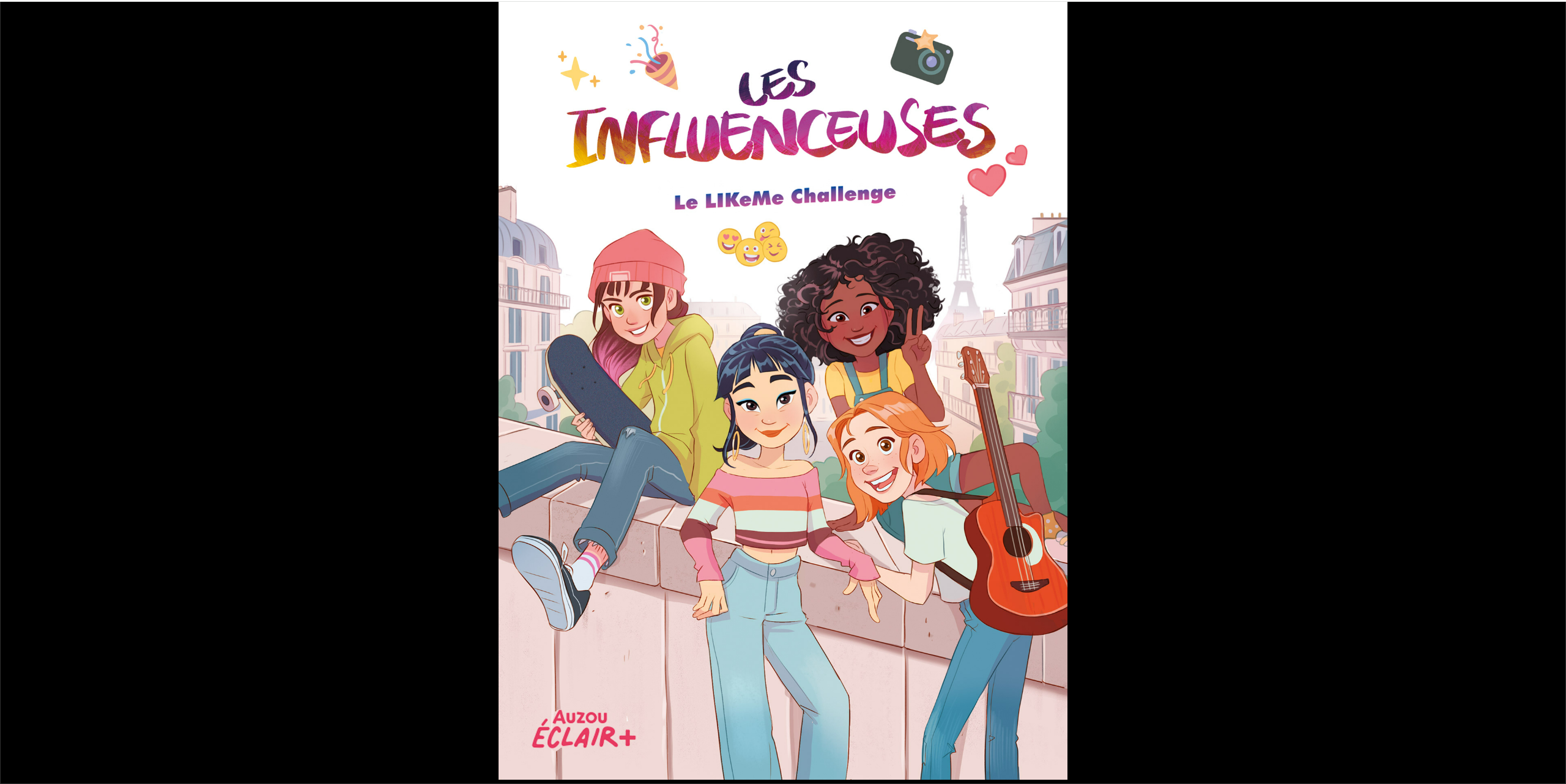
3.2 从 Behance 下载图像 浏览器扩展
使用浏览器扩展从 Behance 下载图像提供了一种无缝且高效的方式,可以将鼓舞人心的视觉效果直接保存到您的设备。安装正确的扩展程序后,您可以轻松地从 Behance 快速捕获和存储图像。
步骤1 :从浏览器的扩展程序商店搜索并安装 Behance 图像下载程序扩展程序,例如“ Behance 图像扩展 ”并将其添加到您的 Chrome 中。
第2步 :打开 Web 浏览器并访问 Behance 网站 www.behance.net,浏览 Behance 以找到您要下载的图像,然后单击扩展图标。
步骤3 :扩展程序将自动检测图像,并为您提供选择要下载的首选图像的选项。
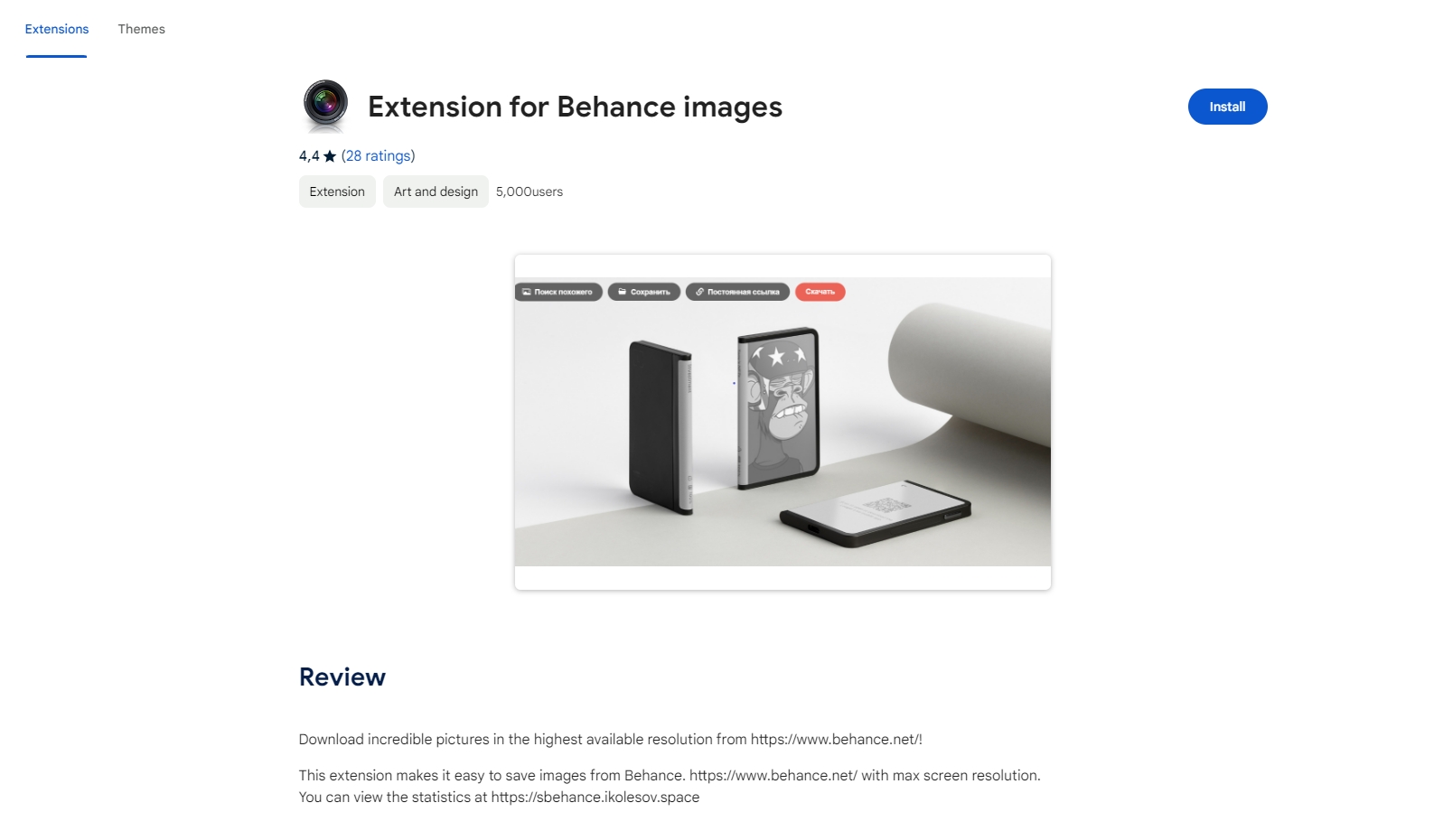
3.3 使用在线下载器从 Behance 下载图像
Behance 在线下载器允许用户从平台保存图像,而无需安装任何扩展或软件。通过执行这些步骤,您可以使用在线下载器有效地从 Behance 下载图像,从而使您能够收集和保存鼓舞人心的视觉效果以供个人或专业使用。
步骤1 :在 Behance 上找到该图片并复制图片 URL。
第2步 :在网络浏览器中打开一个新选项卡,然后访问支持 Behance 图像下载的在线下载器网站,例如“ Locoloader Behance 下载器 ”。找到输入字段并插入复制的 Behance 图像 URL。
步骤3 :在线下载程序将处理 Behance 图像 URL 并生成图像文件的可下载链接。单击提供的下载链接,将 Behance 中的图像一张一张保存到您的设备。
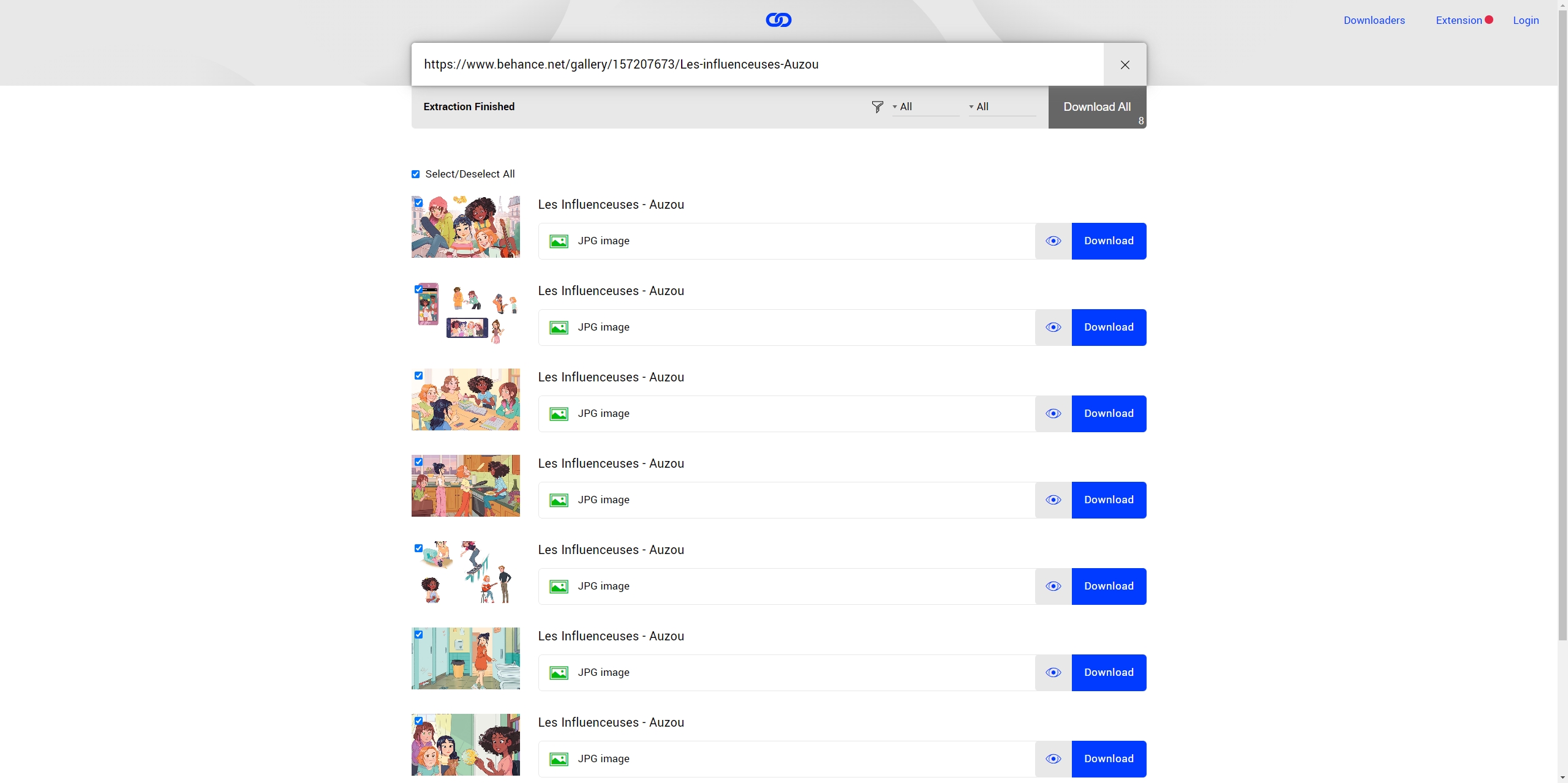
4. 从 Behance 高级批量下载图像 Imaget
Imaget 是一款功能强大的软件应用程序,提供从所有网站(包括 Behance)批量下载图像的高级功能。和 Imaget ,用户可以轻松简化从 Behance 作品集、项目或配置文件下载多个图像的过程。
以下是如何利用 Imaget 从 Behance 进行高级批量图像下载:
步骤1 : 下载 Imaget 与您的操作系统兼容的软件,然后按照安装说明将其安装到您的计算机上。
第2步 : 打开 Imaget 并访问您想要下载图像的 Behance 页面,然后单击“ 自动滚屏 ”按钮让 Imaget 检测此页面上的所有可用图像。
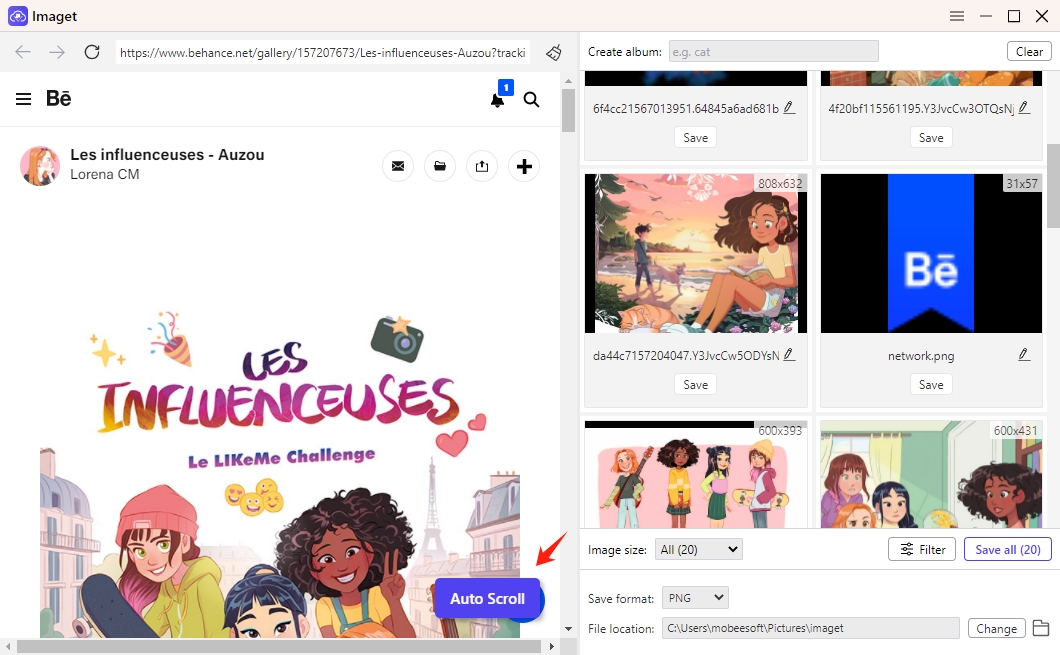
步骤3 :根据分辨率和格式选择要从 Bahance 下载的图像。根据您的喜好自定义其他设置,包括输出格式和文件位置。
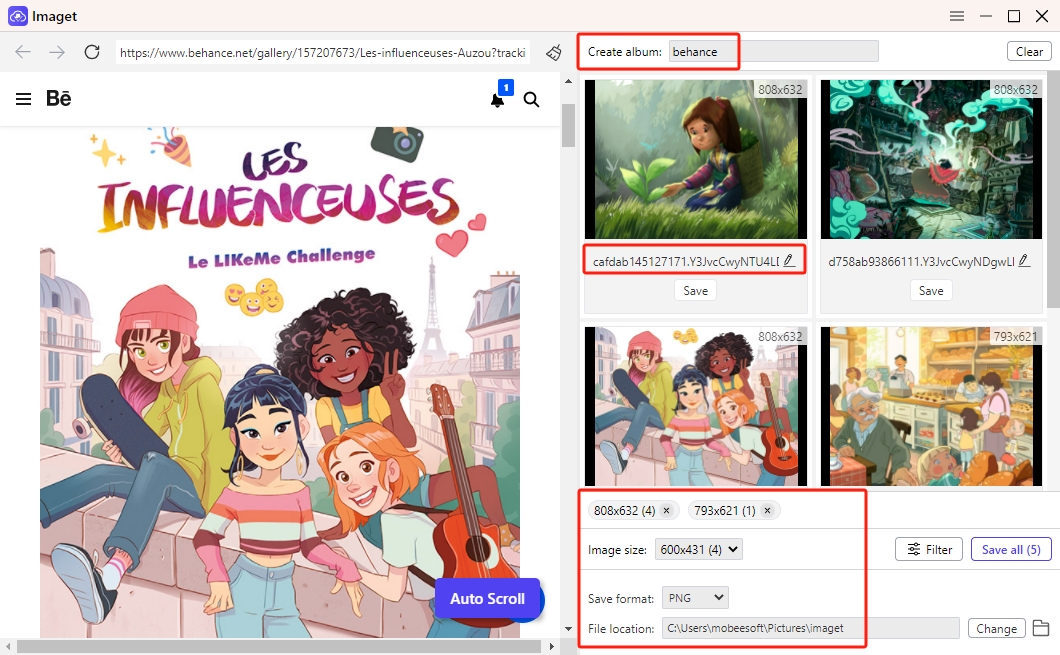
步骤4 :通过单击“开始 Behance 图像批量下载过程” 保存全部 “ 按钮。您可以查看已下载的图像数量、剩余图像以及下载过程的总体状态。
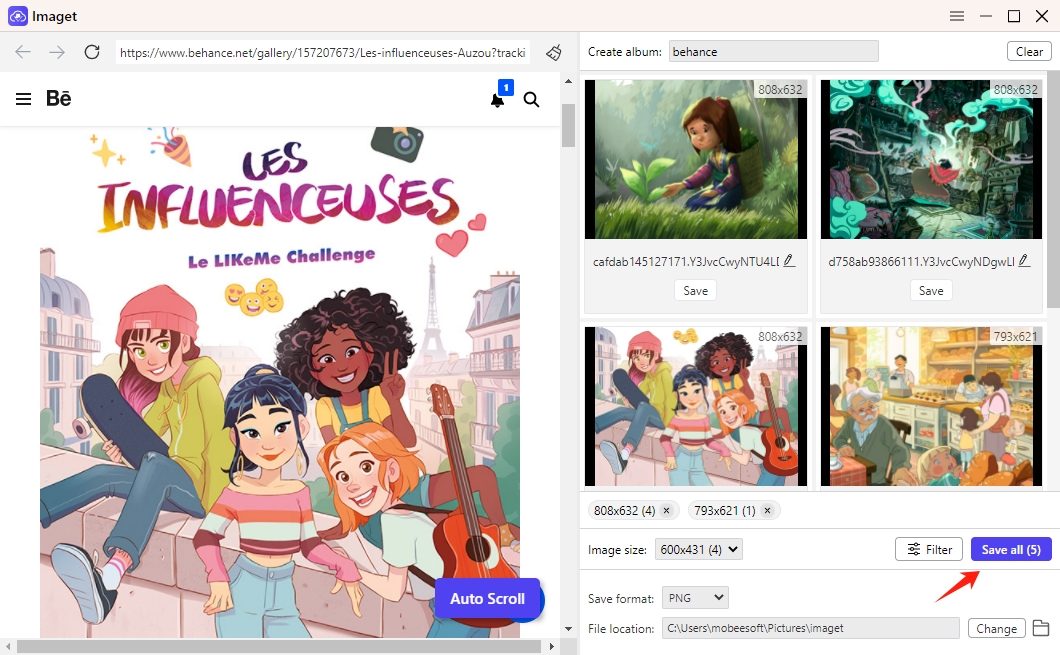
步骤5 :下载完成后,点击“ 打开文件夹 ”图标并导航到计算机上指定的下载位置以访问下载的 Behance 图像。